У вас є новий iPhone серії X і не можете зрозуміти, як змусити його перезавантажити? Так само, як iPhone 8 і оригінальний X, Apple змінює свій метод, щоб перезапустити новітні лінії iPhone – знову!
На жаль, якщо ви спробуєте примусово перезавантажити iPhone 7, натиснувши кнопку зменшення гучності та живлення, ви отримаєте дуже гучний і тривожний аварійне сповіщення (ця серія кнопок тепер активує функцію екстреного SOS вашого iPhone). тривожний.

Зміст
-
Навіщо примусово перезавантажуватися?
- ПОВ'ЯЗАНІ СТАТТІ
-
Як примусово перезавантажити iPhone X, XS, XR, а також 8 і 8 Plus
- Примусово перезавантажте старіші моделі iPhone
-
Примусово перезавантажте програму "Налаштування" в iOS 11+
- Використання AssistiveTouch для перезавантаження
- Використовуйте параметр перезавантаження AssistiveTouch
- Що станеться, якщо я примусово перезавантажу старі способи?
-
Як видалити випадкові знімки екрана на iPhone з iOS 11 і вище
- Маєте багато випадкових скріншотів?
- Схожі повідомлення:
Навіщо примусово перезавантажуватися?
Примусовий перезапуск – це перезапуск на апаратному рівні, тоді як звичайний перезапуск (вимкнення та повторне ввімкнення) відбувається на рівні програмного забезпечення. Ось чому примусовий перезапуск працює навіть тоді, коли ваш iDevice повністю заморожений або якось несправний.
Не забудьте спочатку спробувати звичайний перезапуск (вимкнути пристрій, а потім знову ввімкнути), перш ніж спробувати примусове перезавантаження.
Це тому, що примусовий перезапуск не дозволяє iOS виконувати звичайні процедури вимкнення — речі, які фактично захищають ваш телефон або iDevice.
Примусове перезавантаження схоже на відключення комп’ютера, коли він не працює або не відповідає – іноді нам потрібно це зробити, оскільки інших варіантів немає.
Але нам потрібно діяти обережно. Тому завжди спочатку намагайтеся звичайний перезапуск!
ПОВ'ЯЗАНІ СТАТТІ
- Як зробити режим DFU на моделях iPhone X, iPhone 8, iPhone 8 Plus
Як примусово перезавантажити iPhone X, XS, XR, а також 8 і 8 Plus
Тепер це 3-етапний процес
- Натисніть (швидко натисніть і відпустіть) кнопку збільшення гучності
- Потім натисніть (швидко натисніть і відпустіть) кнопку зменшення гучності
- Натисніть і утримуйте бічну кнопку, доки не побачите логотип Apple, а потім відпустіть.
- Якщо ви бачите опцію для вимкнення живлення, продовжуйте утримувати бічну кнопку, доки на екрані не з’явиться логотип Apple
Примусово перезавантажте старіші моделі iPhone
-
На iPhone 7 або iPhone 7 Plus
- Натисніть і утримуйте обидві кнопки (живлення) і зменшення гучності, поки не побачите логотип Apple

- Натисніть і утримуйте обидві кнопки (живлення) і зменшення гучності, поки не побачите логотип Apple
-
На iPhone 6s і старіших версіях, iPad або iPod Touch
- Натисніть і утримуйте кнопку «Додому» та кнопку живлення, доки не побачите логотип Apple

- Натисніть і утримуйте кнопку «Додому» та кнопку живлення, доки не побачите логотип Apple
Примусово перезавантажте програму "Налаштування" в iOS 11+
Для людей, які використовують iOS 11 і новіших версій, є додатковий спосіб змусити iDevice перезавантажитися за допомогою функції доступності під назвою AssistiveTouch у додатку налаштувань iOS 11.
Assistive Touch додає круглу і білу екранну кнопку, яка має параметри швидкої дії, включаючи перезавантаження. Щоб скористатися цією функцією, спершу потрібно ввімкнути AssistiveTouch і додати параметр «Перезапуск» до налаштованих параметрів меню.
Використання AssistiveTouch для перезавантаження
- Йти до Налаштування > Загальні > Спеціальні можливості
- Прокрутіть вниз і торкніться AssistiveTouch
- Увімкніть Assistive Touch.
- На екрані з’явиться маленька кругла кнопка – це ваше меню швидкої дії
- Виберіть Налаштувати меню верхнього рівня
- Торкніться будь-якої піктограми та виберіть Перезавантажити зі списку параметрів
- Виберіть Готово, щоб зберегти

Використовуйте параметр перезавантаження AssistiveTouch
- Перейдіть на головний екран
- Торкніться екранної кнопки Assistive Touch і виберіть Перезавантажити
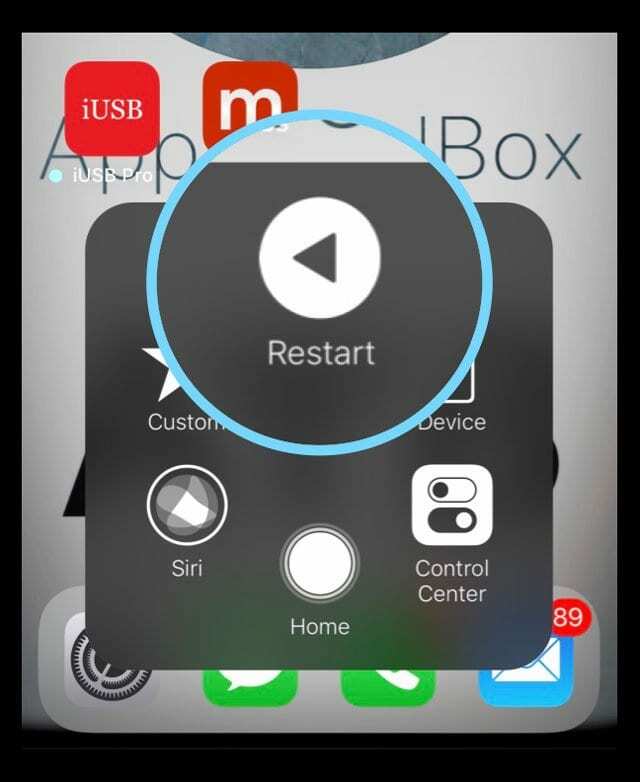
- Ваш пристрій перезавантажиться, і на екрані з’явиться логотип Apple
Що станеться, якщо я примусово перезавантажу старі способи?
Якщо ви намагаєтеся примусово перезавантажити iPhone 7, ви отримаєте функції екстреної допомоги – і, хлопчик, ви це знаєте! Звучить екстренне сповіщення, з’явиться екран SOS, і все на вашому пристрої повідомляє, що це ЛИШЕ для серйозних справ.
Якщо ви спробуєте натиснути «Додому» (для iPhone 8 і 7) і «Power», ви отримаєте чудовий скріншот того, що на вашому дисплеї в цей момент!
Повір мені; Я робив це мільйон разів і ще більше! Я вдячний, що в iOS 11+ є швидкий спосіб НЕ зберігати ці випадкові знімки екрана. Якщо ви не знаєте цього трюку, він дуже корисний!
Як видалити випадкові знімки екрана на iPhone з iOS 11 і вище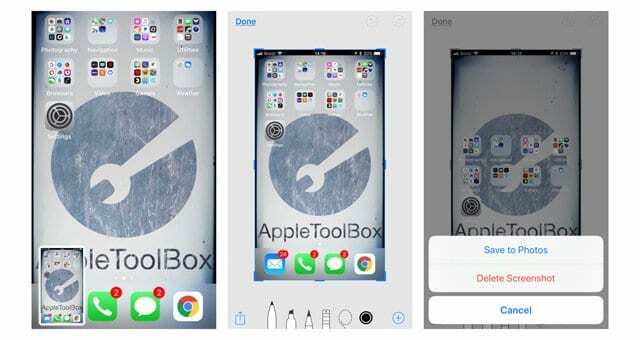
Відразу після того, як ви випадково зробили знімок екрана, торкніться його попереднього перегляду в нижньому лівому куті екрана.
Коли відкриється меню редагування, натисніть Готово у верхньому лівому куті, а потім виберіть Видалити знімок екрана зі спливаючого меню. Це воно! І, на щастя, у вашій бібліотеці фотографій не буде купи небажаних знімків екрана.
Маєте багато випадкових скріншотів?
Якщо ви забули видалити випадкові знімки екрана, і вони з часом збільшуються, є інший спосіб, за допомогою якого ви можете переглянути всі знімки екрана на своєму пристрої iOS і позбутися випадкових.
Щоб переглянути знімки екрана на телефоні серії iPhone X або iPhone 8/8+, торкніться програми «Фотографії», щоб відкрити її.
Далі торкніться альбомів у нижньому правому куті екрана. Це відкриє всі альбоми у вашій програмі фотографій.
Прокрутіть вниз, поки не побачите папку «Знімки екрана».
Якщо у вас багато альбомів, ви також можете скористатися кнопкою пошуку у верхньому правому куті екрана та шукати знімки екрана, щоб знайти папку.
Опинившись у папці, ви можете переглянути знімки екрана та видалити випадково зроблені.

Більшу частину свого професійного життя Аманда Елізабет (скорочено Ліз) навчала різних людей тому, як використовувати медіа як інструмент для розповіді власних унікальних історій. Вона знає дещо про навчання інших і створення інструкцій!
Серед її клієнтів Edutopia, Scribe Video Center, Third Path Institute, Bracket, The Philadelphia Museum of Art, і Big Picture Alliance.
Елізабет отримала ступінь магістра образотворчого мистецтва з медіа-мейкерства в Університеті Темпл, де вона також викладала студентів як додатковий викладач на їхньому факультеті кіно та медіамистецтва.